网速慢怎么回事
家中网速变慢什么原因

家中⽹速变慢什么原因 ⽹速⼀般是指电脑或⼿机上⽹时,上传和下载数据时,请求和返回数据所⽤的时间长短。
家中⽹速变慢怎么解决呢?下⾯是店铺为⼤家整理的关于家中⽹速变慢原因,⼀起来看看吧! 家中⽹速变慢原因 1.开启了迅雷、windows更新等⽹络占⽤软件。
2.路由器设置了带宽控制。
3.⽆线路由器被蹭⽹。
4.线路问题,如⽹线未接稳,⽹线质量差、线序错误等。
5.路由器运⾏时间过长,内部过热。
6.⽆线⼲扰。
⽹速变慢的原因 感染了病毒所致 这种情况往往表现在打开IE时,在IE界⾯的左下框⾥提⽰:正在打开⽹页,但⽼半天没响应。
在任务管理器⾥查看进程,(进⼊⽅法,把⿏标放在任务栏上,按右键—任务管理器—进程)看看CPU的占⽤率如何,如果是100%,可以肯定,是感染了病毒,这时你想运⾏其他程序简直就是受罪。
这就要查查是哪个进程贪婪地占⽤了CPU资源。
找到后,最好把名称记录下来,然后点击结束,如果不能结束,则要启动到安全模式下把该东东删除,还要进⼊注册表⾥,(⽅法:开始——运⾏,输⼊regedit)在注册表对话框⾥,点编辑——查找,输⼊那个程序名,找到后,点⿏标右键删除,然后再进⾏⼏次的搜索,往往能彻底删除⼲净。
有很多的病毒,杀毒软件⽆能为⼒时,唯⼀的⽅法就是⼿动删除。
[2] 通过E-mail散发的蠕⾍病毒对⽹络速度的影响越来越严重,危害性极⼤。
这种病毒导致被感染的⽤户只要⼀上⽹就不停地往外发邮件,病毒选择⽤户个⼈电脑中的随机⽂档附加在⽤户机⼦的通讯簿的随机地址上进⾏邮件发送。
成百上千的这种垃圾邮件有的排着队往外发送,有的⼜成批成批地被退回来堆在服务器上。
造成个别⾻⼲互联⽹出现明显拥塞,⽹速明显变慢,使局域⽹近于瘫痪。
因此,我们必须及时升级所⽤杀毒软件;计算机也要及时升级、安装系统补丁程序,同时卸载不必要的服务、关闭不必要的端⼝,以提⾼系统的安全性和可靠性。
服务器有关 有些筒⼦,出于某些⽅⾯考虑,在浏览器⾥设置了代理服务器(控制⾯板——Internet选项——连接——局域⽹设置——为LAN使⽤代理服务器),设置代理服务器是不影响QQ联⽹的,因为QQ⽤的是4000端⼝,⽽访问互联⽹使⽤的是80或8080端⼝。
手机信号满格但网速慢怎么回事

手机信号满格但网速慢怎么回事在日常使用手机上网时,我们可能会遇到一个很奇怪的现象:手机信号显示满格,但是网络速度却很慢,这究竟是怎么回事呢?在解决这个问题之前,我们首先需要了解手机信号和网络速度之间的关系。
手机信号与网络速度的关系手机信号和网络速度是两个不同的概念,信号的强弱与网络速度并不一定成正比。
手机信号是指手机与通信基站之间的连接情况,通常通过信号强度来表示,满格信号表示手机与基站之间的连接良好;而网络速度则是手机与互联网之间数据传输的速度,受多种因素影响。
可能的原因1.网络拥堵:即使信号良好,但当网络通道拥堵时,数据传输速度也会减慢。
这可能会发生在特定时间段内,或者在人口密集的区域。
2.运营商限速:有些运营商会对用户的网络速度进行限制,尤其是在用户流量达到一定限额后,可能会出现网速被限制的情况。
3.信号干扰:在某些环境下,即使信号满格,也可能受到信号干扰导致网络速度下降,如信号被障碍物遮挡、信号干扰等。
4.手机设置问题:有时手机的网络设置可能存在问题,如选择了错误的网络类型、APN设置错误等,也会导致网速慢。
解决方法1.更换网络环境:尝试在不同的地理位置或不同的时间段使用手机,以排除网络拥堵等因素对网速造成影响。
2.联系运营商:如果怀疑是运营商限速导致的问题,可以联系运营商了解具体情况,并进行咨询或投诉。
3.尝试重启手机:有时手机出现网络问题可以通过重启手机来解决,这可以刷新手机的网络设置。
4.检查网络设置:确保手机的网络设置正确无误,如选择正确的网络类型、APN设置正确等。
5.使用优化工具:可以尝试使用一些网络优化工具,帮助优化网络连接,提升网络速度。
综上所述,手机信号满格但是网速慢可能有多种原因,需要我们根据具体情况进行分析和解决。
在日常使用手机上网时,遇到这种情况不必过分担心,可以通过一些简单的方法来尝试解决。
希望以上信息对你有所帮助。
了解常见的网络问题及解决方法
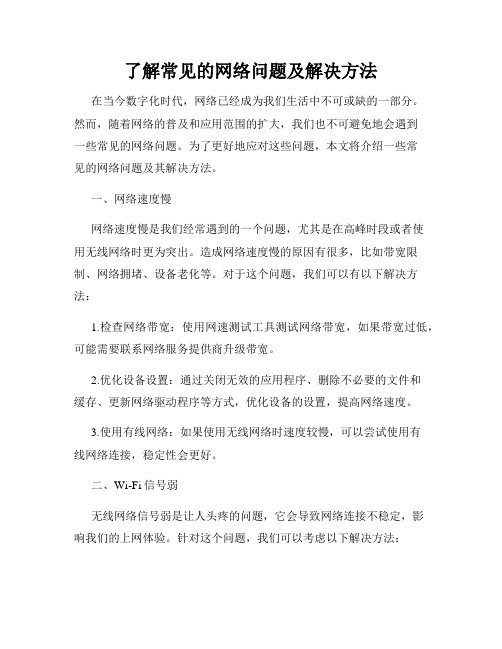
了解常见的网络问题及解决方法在当今数字化时代,网络已经成为我们生活中不可或缺的一部分。
然而,随着网络的普及和应用范围的扩大,我们也不可避免地会遇到一些常见的网络问题。
为了更好地应对这些问题,本文将介绍一些常见的网络问题及其解决方法。
一、网络速度慢网络速度慢是我们经常遇到的一个问题,尤其是在高峰时段或者使用无线网络时更为突出。
造成网络速度慢的原因有很多,比如带宽限制、网络拥堵、设备老化等。
对于这个问题,我们可以有以下解决方法:1.检查网络带宽:使用网速测试工具测试网络带宽,如果带宽过低,可能需要联系网络服务提供商升级带宽。
2.优化设备设置:通过关闭无效的应用程序、删除不必要的文件和缓存、更新网络驱动程序等方式,优化设备的设置,提高网络速度。
3.使用有线网络:如果使用无线网络时速度较慢,可以尝试使用有线网络连接,稳定性会更好。
二、Wi-Fi信号弱无线网络信号弱是让人头疼的问题,它会导致网络连接不稳定,影响我们的上网体验。
针对这个问题,我们可以考虑以下解决方法:1.调整设备位置:将路由器放置在中心位置,远离干扰源,比如微波炉、电话等,可以提高无线信号的强度和覆盖范围。
2.安装信号增强器:如果网络覆盖不到某个区域,可以考虑使用信号增强器。
它可以放大信号范围,提高信号强度。
3.更换频道:在高密度无线网络环境中,选择合适的信道可以减少干扰,提高无线信号质量。
三、网络安全问题网络安全问题日益成为人们关注的焦点。
黑客攻击、病毒感染、账号被盗等问题给我们的网络安全带来了很多威胁。
以下是一些常见的网络安全问题及相应的解决方法:1.使用强密码:设置一个复杂且不易被猜测的密码,定期更换密码,可以增加账号的安全性。
2.安装防火墙和杀毒软件:及时更新防火墙和杀毒软件,并对系统进行定期扫描,可以防止病毒和恶意软件的入侵。
3.谨慎点击链接和附件:不轻易点击来历不明的链接,并警惕邮件、短信等渠道中的钓鱼攻击信息。
四、网络连接问题有时我们可能会遇到网络无法连接的问题,无法上网会给我们的生活和工作带来极大的困扰。
Wi-Fi速度慢的十个原因及解决办法

Wi-Fi速度慢的十个原因及解决办法Wi-Fi在我们的生活中已经是不能缺少的了,当Wi-Fi速度慢的时候你是不是也很急躁呢,下面小编为你介绍Wi-Fi速度慢的十个原因及解决办法吧!1.检查你的路由器的生态设置有些路由器在默认情况下被设置为“省电”模式,其目标:节约几毫瓦电。
但是,这种值得称道的方法会相应地减少带宽。
虽然我信任的LinksysWRT610N路由器并没有设置为这种不必要的省电模式,不过我其调为省电模式来看这样做对带宽的影响。
如果比起节省几毫瓦电,你更重视带宽,那么请检查路由器的设置,找到被称为“发*功率”或者各种Eco模式的选项,并将它们关闭。
此外,检查你的路由器是否开启了某些“自动”传输设置,你应该将其关闭。
2.克服物理规律有时候,物理定律也会影响无线带宽和信号强度。
首先,你的路由器和无线适配器之间的距离对网速的影响比你想象中的更大。
这里有一个经验法则:只要路由器和客户端之间的距离增加一倍,吞吐量将会下降到原始值的三分之一。
无线中继器(可能花费在20-100美元之间)将明显提高你的信号强度。
除了距离,其他无线信号杀手包括影响吞吐量的对象和元素,也就是水和金属。
水会阻止2.42GHz的信号,所以你最好将你家里或者办公室所有包含任何形式液体的对象(这包括散热器和花盆,这不是开玩笑!)拿走。
同时,还要确保路由器和客户端之间没有金属,例如金属家具以及金属板、高科技装备等。
请记住,光滑且有光泽的表面会反*信号,从而影响信号强度。
3.升级你的路由器的天线数据包丢失和较弱的吞吐量通常是糟糕的天线设计造成的。
好消息是:你可以使用更强大的天线来取代路由器中的内置天线。
这个有一点麻烦,但是它会让你明显感觉到缓慢连接和快速连接到路由器之间的区别。
根据你的设置,你可以选择全向天线或者定向天线(如果需要良好吞吐量的大部分设备都在一个房间里)。
4.找出放置路由器的最佳地点使用无线热映像工具来衡量距离、频率变化和建筑结构对信号强度的影响,有两个值得推荐的工具就是NetSpot(针对Mac)和Heatmapper(针对Windows),这两个工具都可以帮助你跟踪办公室或者家庭的无线覆盖情况。
WiFi网速越来越慢怎么办有哪些提速方法
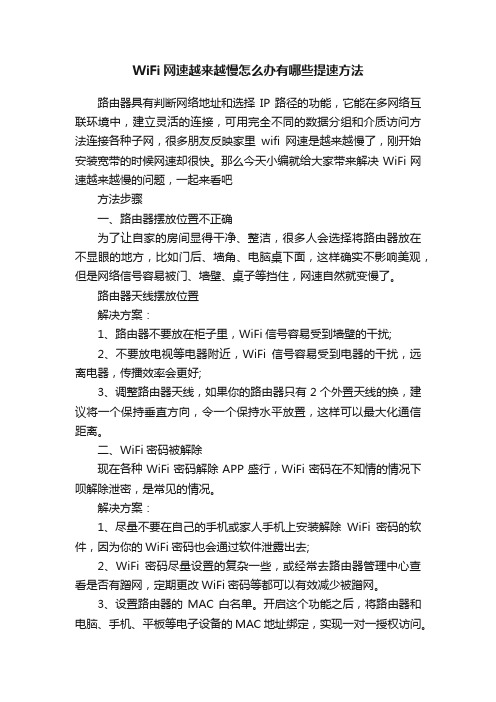
WiFi网速越来越慢怎么办有哪些提速方法路由器具有判断网络地址和选择IP路径的功能,它能在多网络互联环境中,建立灵活的连接,可用完全不同的数据分组和介质访问方法连接各种子网,很多朋友反映家里wifi网速是越来越慢了,刚开始安装宽带的时候网速却很快。
那么今天小编就给大家带来解决WiFi网速越来越慢的问题,一起来看吧方法步骤一、路由器摆放位置不正确为了让自家的房间显得干净、整洁,很多人会选择将路由器放在不显眼的地方,比如门后、墙角、电脑桌下面,这样确实不影响美观,但是网络信号容易被门、墙壁、桌子等挡住,网速自然就变慢了。
路由器天线摆放位置解决方案:1、路由器不要放在柜子里,WiFi信号容易受到墙壁的干扰;2、不要放电视等电器附近,WiFi信号容易受到电器的干扰,远离电器,传播效率会更好;3、调整路由器天线,如果你的路由器只有2个外置天线的换,建议将一个保持垂直方向,令一个保持水平放置,这样可以最大化通信距离。
二、WiFi密码被解除现在各种WiFi密码解除APP盛行,WiFi密码在不知情的情况下呗解除泄密,是常见的情况。
解决方案:1、尽量不要在自己的手机或家人手机上安装解除WiFi密码的软件,因为你的WiFi密码也会通过软件泄露出去;2、WiFi密码尽量设置的复杂一些,或经常去路由器管理中心查看是否有蹭网,定期更改WiFi密码等都可以有效减少被蹭网。
3、设置路由器的MAC白名单。
开启这个功能之后,将路由器和电脑、手机、平板等电子设备的MAC地址绑定,实现一对一授权访问。
这样除了你已经设置MAC白名单的设备,其它的设备即使知道你的WiFi密码也是无法连接上的。
三、网络频段选择现在市场上的很多新路由器都是支持双频段,可以发射两个WiFi 信号,一个是5Ghz,另一个是2.4Ghz。
很多小伙伴都是随便选择,或者自然而然的以为5Ghz的频段可以使得上网速度更快。
其实,这种认识是错误的。
双频路由器2.4G和5G WiFi如何选呢?技能如下:WiFi频率一般分为2.4Ghz和5Ghz,老款路由器默认只有2.4Ghz,这也是目前使用率最高的,多数的设备都使用这个频率的WiFi,容易和附近的设备产生干扰,导致传输失败,从而出现网速下降等问题。
网络好卡是怎么回事

网络好卡是怎么回事
在这个信息爆炸的时代,网络的重要性不言而喻。
然而,很多时候我们会遇到网络卡顿的情况,这给我们的生活和工作带来了困扰。
那么,网络为什么会卡呢?是什么原因导致了网络卡顿呢?
网络卡顿的原因
网络卡顿是指网络延迟增加,网络速度减慢,造成数据传输的不畅和网页加载缓慢等现象。
网络卡顿的原因有很多,主要包括以下几点:
1.网络拥堵:当网络中的数据传输过多,导致网络带宽不足,就会造
成网络拥堵,从而引起网络卡顿。
2.网络连接不稳定:有时候网络连接本身就存在问题,比如无线网络
信号不好,网络延迟增加,就会导致网络卡顿。
3.网络设备故障:路由器、交换机等网络设备出现故障也会导致网络
卡顿的问题。
4.网络质量差:有时候网络服务提供商提供的网络质量不好,也会造
成网络卡顿。
如何解决网络卡顿问题
针对网络卡顿问题,我们可以采取一些措施来解决:
1.优化网络设置:可以通过更换更好的网络设备、增加带宽、设置QoS
等方法来优化网络设置,减少网络卡顿的发生。
2.定期检查网络设备:定期检查网络设备的状态,确保网络设备正常
运行,及时发现问题并进行维护。
3.选择网络质量好的服务商:在选择网络服务提供商时,应该选择网
络质量好的服务商,以减少网络卡顿的发生。
4.避免网络高峰时段:在网络高峰时段,网络拥堵的可能性更大,应
该尽量避免在这个时间段使用网络,以减少网络卡顿。
网络卡顿是一个影响我们生活和工作的问题,我们应该重视并积极采取措施来解决这个问题,以提高我们的网络使用体验。
手机信号满格但网速慢怎么办
手机信号满格但网速慢怎么办在日常使用手机上网时,有时候会遇到手机信号满格但网速却很慢的情况,这让很多用户感到困惑和不满。
本文将探讨可能导致这种情况发生的原因,并提供解决方法。
一、可能的原因1.网络拥堵:当网络使用者过多或者网络基础设施不足时,就会导致网络拥堵,影响网速。
2.网络质量问题:在一些地方,网络质量可能不稳定,信号强度高并不代表网络稳定性好。
3.手机设置问题:有时候手机设置不正确也会导致网速变慢。
4.网络运营商问题:某些时候,是网络运营商提供的服务出现问题,导致网络恶化。
5.手机软件问题:有些应用程序可能会消耗大量网络资源,进而影响网速。
二、解决方法1.重启手机和路由器:重启手机和路由器有时候能够解决一些网络问题,尝试这个方法可能会改善网速。
2.切换网络模式:有时候将手机网络设置为3G或4G模式可能会提升网速。
3.禁用后台应用:关闭一些后台运行的应用程序,避免它们占用过多的网络资源。
4.清除缓存:定期清除手机应用程序的缓存,可以提升手机的运行速度。
5.更新手机系统:有时候更新手机系统会改善一些网络问题,确保你的手机系统是最新的版本。
6.联系运营商:如果以上方法都不奏效,那么最后一招就是联系自己的网络运营商,看看是否是他们网络的问题。
三、避免网速慢的方法1.减少视频流量:视频流量是消耗网络速度最大的应用之一,减少观看视频可以提升网速。
2.关闭自动更新:关闭手机应用的自动更新功能,避免在网络繁忙时更新应用程序。
3.设置数据使用警告:在手机设置中设置数据使用警告,避免超出流量导致网速变慢。
4.定期清理手机:定期清理手机的垃圾文件和缓存,可以提升手机的运行速度,从而提高网速。
结论虽然手机信号满格但是网速慢是一个比较烦人的问题,但是通过以上方法可以尝试解决。
希望本文提供的方法能够帮助到遇到这种情况的用户,提升手机上网的体验。
手机信号满格但网速慢的原因
手机信号满格但网速慢的原因
在日常使用手机时,经常会遇到手机信号显示满格却网络速度却很慢的情况,
这给用户的网络体验带来了不便。
造成这一现象的原因有很多,下面将详细分析其中的几个主要原因。
信号干扰
信号满格并不一定代表信号质量良好,有时会受到其他无线电设备的干扰,比
如微波炉、无线电、家用电器等都可能影响手机信号的传输质量。
这种干扰会导致信号不稳定,从而影响网络速度。
网络拥堵
即使信号满格,但如果网络运营商基站所在地区的网络流量过大,可能会造成
网络拥堵,导致网速变慢。
尤其是在人口密集地区或特殊活动期间,网络拥堵的情况会更为明显。
运营商基站问题
运营商基站的故障或维护可能会导致手机信号满格但网速慢的情况。
基站设备
老化、天线问题、传输设备故障等都会对信号传输产生影响,进而导致网络速度变慢。
网络设备问题
手机端或网络运营商侧的网络设备问题也可能是导致信号满格但网速慢的原因
之一。
比如手机软件问题、SIM 卡故障、网络设置错误等都会影响网络连接的质量,从而导致网速变慢。
信号质量差
信号满格所显示的只是信号强度,并不代表信号质量良好。
有时虽然信号强度
很高,但信号质量差,可能由于天线方向不对、障碍物阻挡等原因,导致网络速度变慢。
总结
综上所述,手机信号满格但网速慢可能是由于信号干扰、网络拥堵、基站问题、网络设备问题、信号质量差等原因导致的。
为了改善这一问题,用户可以尝试换个位置、重启手机、关闭无关程序等方法,或者联系网络运营商检查基站运行情况,以寻找解决问题的途径。
家里wifi特别慢是什么原因
家里wifi特别慢是什么原因家里wifi特别慢的原因1 路由器信号比较弱,或者信号被其他wifi设备干扰。
解决办法,信号弱先试试把路由换到空旷位置,不行的话换路由或者电力猫,信号被干扰的话换5ghzwifi信道。
2 本身入户adsl 或光猫有问题。
解决办法:打电话要运营商上门检测。
3 被蹭网。
解决办法,进入路由器管理界面,设置wifi wpa2强加密,隐藏ssid,同时设置mac地址白名单。
家里wifi特别慢的解决方法01大家喜欢把路由器放在墙角的位置,其实这样不好,路由器的型号会被角落分散或者减弱,所以我们在摆放路由器的时候应该放在宽敞的地方,避开墙体比较多的地方。
02路由器的尽量放高一些,把路由器放高,这样路由器的型号会向下辐射,减少阻碍物的阻挡,也能尽可能的减少型号的盲区。
03尽量让路由器避开墙体将路由器放在墙面比较少的地方,这样信号就不会被墙面给减弱。
wi-fi的运作原理wi-fi的设置至少需要一个access point(ap)和一个或一个以上的client(hi)。
ap每100ms将ssid(service set identifier)经由beacons(信号台)分组广播一次,beacons分组的传输速率是1 mbit/s,并且长度相当的短,所以这个广播动作对网络性能的影响不大。
因为wi-fi规定的最低传输速率是1 mbit/s,所以确保所有的wi-fi client端都能收到这个ssid广播分组,client 可以借此决定是否要和这一个ssid的ap连接。
用户可以设置要连接到哪一个ssid。
wi-fi系统总是对客户端开放其连接标准,并支持漫游,这就是wi-fi的好处。
但也意味着,一个无线适配器有可能在性能上优于其他的适配器。
由于wi-fi通过空气传送信号,所以和非交换以太网有相同的特点。
2011年,出现一种wifi over cable的新方案。
此方案属于eoc(ethernet over cable)中的一种技术。
网速慢的原因及其解决办法
网速慢的原因及其解决办法网速慢的原因及其解决办法相信很多人都会遇到过这种情况,在安装了专线或者宽带以后,有时会觉得网速慢,技术宅还会登录专业网站测网速。
但即使是运营商从业人员,也很难具体说清楚拖慢网速究竟有什么原因。
本文就从四个拖慢网速的主要因素,详细解读下,为啥你总觉得网速慢。
从有线宽带上网的端到端流程来看,影响用户上网网速共涉及客户端、接入网、核心网、内容资源4个环节。
一、客户端配置有误或者上网设备不合格在影响宽带网速的问题中,由于用户侧客户端原因导致用户宽带业务感知差的问题,约占40%左右。
1、PC终端性能没有达到要求,如果用户电脑终端网卡自身性能或系统内存不够的时候,将导致用户测速时无法达到约定的速率。
在实际使用时,只有电脑网卡支持的速率大于接入的宽带带宽时,才能保证签约速率的达成。
2、DNS域名配置错误,这种错误通常发生在用户转换宽带运营商以后,之前使用的DNS仍然设置为前运营商的DNS,导致客户访问网内资源,被错误的调度到网外,进而影响网络速度。
3、无线路由器性能不达标,客户端原因中,因路由器故障或设置问题导致的用户投诉占网络质量类投诉的三成左右。
用户自购路由器品牌、价格、质量差次不齐,故障率高低不一。
从使用情况来看,用户使用100元以下路由器占比达到80%以上,而这个价位主要品牌的路由器故障率普遍在15%以上,而100元以上的路由器故障率下降很多,普遍处于10%以下。
目前,使用性能不达标的无线路由器的用户为绝大多数,导致在上网或看视频时,容易出现网页打不开或者视频卡顿、掉线等问题。
建议用户在选择路由器时,除了价格和品牌因素,最低选择802.11N,推荐802.11AC及以上。
除此之外,还有较少部分原因由于运营商提供的ONU质量不合格所致,通常由于ONU光功率不达标,导致用户端存在误码和丢包,影响网速。
二、流量突增,导致接入网汇聚设备上行链路拥塞在影响宽带网速的问题中,由于接入网光功率不达标、带宽拥塞、下挂用户数超限等原因导致用户宽带业务感知差的问题,约占30%左右。
- 1、下载文档前请自行甄别文档内容的完整性,平台不提供额外的编辑、内容补充、找答案等附加服务。
- 2、"仅部分预览"的文档,不可在线预览部分如存在完整性等问题,可反馈申请退款(可完整预览的文档不适用该条件!)。
- 3、如文档侵犯您的权益,请联系客服反馈,我们会尽快为您处理(人工客服工作时间:9:00-18:30)。
网速网怎么回事
可能原因
1你中病毒木马了
2电脑设置问题
3电脑性能问题
到底我们该怎样优化自己的电脑,给系统来个大瘦身呢?本人总结了8条方法:
一、让系统盘更清净
1、进入:控制面板--系统--高级--环境变量
2、单击用户变量中的TEMP--编辑--将那一长串内容变为D:\TEMP(根据你需要,可改成其它盘,但不是系统所在的就行了)
3、同上,将TMP同样改为D:\TEMP。
因为这些东西是让你的系统盘快速膨胀的主要内患,其属性是隐藏的,有些朋友还找不到呢。
)
4、在“系统变量”同样将TEMP和TMP改成上面的。
5、右键单击桌面“我的文档”--属性--目标文件夹中设置“目标文件夹位置”,将其改为D:\MyDocuments或D:\我的文档(喜欢哪个由你了),然后可选移动。
这个很重要,事实上当我们的电脑崩溃后,在系统盘中一般没有什么重要的东西,有用的都在MyDocuments中了,所以把它给挪个窝,你就什么也不用担心了,还有,有相当一部分朋友在DOS模式下还不会备份MyDocuments中的内容(因为那个文件夹名称很长,如果你用了中文,那就更麻烦了)
6、右键单击InternetExplorer--属性--常规--Internet临时文件--设置--移动文件夹--选择D:\TemporaryInternetFiles\(如果没有,可先创建,当然可用D:\TEMP或其它什么,你说了算)--确定
7、系统--高级--性能--设置--高级--虚拟内存--更改--选择D或其它非系统分区--自定义大小--输入大小M--设置;选C或系统所在分区--无分页文件--设置--确定,这样就把虚拟存储器也转到其他硬盘上了。
好了,这个世界(系统盘)清静了!
二,给XP减肥(如果你的硬盘够用,可以不减了,因为万一想用其中的某个功能,你就没办法了
1.删除系统文件备份
sfc.exe/purgecache
2.删除驱动备份
windows\drivercache\i386目录下的Driver.cab文件(73MB)
3.取消系统还原(但记得要保留系统盘的系统还原哟,如果你不想用,就全给关闭了,反正我是保留着:)
4.删除Help文件(减掉40多MB)
5.删掉\WINDOWS\system32\dllcache下文件(减去200-300mb),这是备用的dll文件
只要你已拷贝了安装文件,完全可以这样做。
6.将工具软件装在系统盘,应用软件装在其他硬盘,特别提醒:你的FOXMAIL、QQ 还有类似这样的东东,千万不可装在系统盘中,一旦系统完了,你也就OVER了:)(这对重装系统也有好处)。
7.删除\windows\ime下不用的输入法!(日文,韩文,简体中文输入法,84.5MB)
8.如果你认为自己有能力对付一些突发事件的话,就用ntfs装xp吧,本身就节省硬盘。
不要装好汉,否则,等着CRY吧!
三,删除烦人的msn,windowsmessenger
到C:\windows\inf\打开sysoc.inf
找msmsgs=msgrocm.dll,OcEntry,msmsgs.inf,hide,7,删除hide,
变成msmsgs=msgrocm.dll,OcEntry,msmsgs.inf,,7,保存。
到控制面板-添加删除程序,就有选项可以删除了。
四,让难以胜任工作的华医生Dr.Watson下岗
这医生看着电脑生病,只告诉你可能是什么症状(里面的症状描述我想信他自己都不知道什么意思),但不会告诉你得了什么病,最主要的是根本不给你看病(解决问题),这样的医生要他何用,还不如我,让他下岗吧!)
在"开始"->"运行"中输入"drwtsn32"命令,或者"开始"->"程序"->"附件"->"系
统工具"->"系统信息"->"工具"->"DrWatson",调出系统里的华医生Dr.Watson,只保留"转储全部线程上下文"选项(否则一旦程序出错,硬盘会读很久,并占用大量空间。
如以前有此情况,请查找user.dmp文件,删除后可节省几十MB空间)。
五.卸载无用的动态链接
删除资源管理器经常在内存中留下无用的动态链接,为了消除这种现象,你可以打开注册表编辑器,设置键值:HKEY_LOCAL_MACHINESOFTWAREMicrosoftWindowsCurrentVersionxplorerAlwaysUnloa dDLL=DWORD:1将其设为0,这一功能就会被关闭。
重新启动计算机。
六.让WINXP彻底瘦身的软件出来了!可以卸载任何捆绑组件。
包括IE、OUTLOOK,甚至MovieMaker,MSN等等。
就是这个:XPlite
下载地址:/soft/25033.htm
XPliteand2000liteProfessional是一款功能非常强大的WindowsXP和Windows2000操作系统模块定制工具,程序运行后首先会取消Windows的系统文件保护功能,然后会自动扫描并获取当前操作系统中的软件配置情况,然后允许你任意卸载原本是操作系统中无法卸载删除的模块,比如操作系统原来自动安装的移动向导功能,计划任务功能,WindowsSCriptHost模块,核心字体模块,帮助和支持中心模块,语音功能模块,ODBC数据库驱动模块,搜索助手模块,Windows教程,驱动缓存模块,还有传真模块,聊天室模块,网络会议和电话拨号模块等等!程序共包含9大类几十种设定功能,通过此程序,你完全可以定制出一个属于自己独特的WindowsXP或者2000,也可以通过优化选择,作出只包含核心模块的最简操作系统,让WindowsXP和2000彻底瘦身。
七.给系统做一个“移植手术”
上面的所有方法都是教大家要么是清除系统盘中的相关文件,要么是修改系统设置。
可能对于有些对电脑不是很懂的人来说,这些操作对他来讲都太复杂、太深奥,或者不敢去尝试,怕系统直接over,最后赔了夫人又折兵。
另外有些人的系统这些东西也是非常重要的,不能随便进行删改。
既然不能修改和删除,那岂不是任由系统一天天臃肿老化至死。
其实我们还可以给系统做一个“移植手术”,把系统里的那些看似烦人却又不能仍掉的注册表信息、记录文件都移出去,放在非系统盘。
另外把所有的应用软件全部装在非系统盘,让你的C 盘只装一个系统,彻底的解放出来。
方法也很简单,下载一个虚拟的口袋操作系统就行了,
下载地址:/cn/download/
口袋操作系统PrayayaV3其实就是一个“绿色迷你windows”,是个虚拟的windows系统。
它可以实现在任何非windows系统分区包括U盘、移动硬盘、外置硬盘、mp3、mp4、卡等移动设备上安装大量的应用程序。
这个系统很小,只有10几M大小,不会占用磁盘很大空间。
要想实现我上面说的“系统移植”,只需将V3系统安装在你的电脑非系统盘,然后再把
所有的软件都装在此口袋系统使用,特别是那些写注册表文件很多的软件,如office系列软件,还有像MSN,Skype这类聊天通讯软件,因为他们的聊天记录是默认保存在系统盘的我的文档下面的,浏览器也可以装进去,因为它的收藏夹和cookie记录都是保存在系统盘里的。
假设我们在非系统盘的D盘装上V3口袋操作系统,然后再将我上面说的所有软件装进此系统,那样注册表文件就不会是写在你的系统盘了,而是写在D盘的V3系统下面,包括收藏夹cookie历史记录聊天记录网络电话记录邮件也不会再保存在C盘,以后更新升级也是一样,不会骚扰C盘。
这样就相当于分担了系统的压力,让它彻底解放,专心去做自己的幕后总指挥。
再也不用担心系统会一天一天臃肿老化下去。
八.使用系统清理工具
优化大师,超级魔法兔子是大家用的比较多的系统优化清理工具,网上类似的工具也有很多,相信很多人都用的比较熟练了,不过都是些治标不治本的办法,我在这里就不作详细介绍了。
其实养成量好的使用习惯,多多爱惜自己的电脑才是使系统青春永驻的灵丹秒药。
希望大家看了我上面的文字有所收获,别动不动就是系统重装、一键恢复。
搞不好还摔鼠标、砸键盘,最后机毁系统亡。
